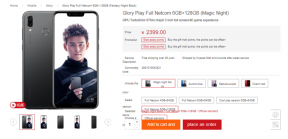Kiire juhend Ulefone'i WiFi ja mobiilse andmeside probleemide lahendamiseks
Androidi Näpunäited Ja Nipid / / August 05, 2021
Kohandatud ROM | TsüaankloriidMod | Androidi rakendused | Püsivara värskendus | MiUi | Kõik varude ROM | Lineage OS |
Nutitelefonid pole nutirakendusteta nutikad. Need rakendused koos riistvara võimalustega muudavad telefonid heledaks. Enamik rakendusi vajavad igapäevaste toimingute tegemiseks pidevat andmesideühendust. Tootlikkuse suurendamiseks mõeldud rakendused kasutavad andmesideteenuseid tavaliselt oma tavaliste ülesannete salvestamiseks ja neile juurdepääsuks. Selle ajastu nutitelefon on enamasti enamasti alati Internetiga ühendatud. Andmeside puudumisel on kasutajatel rakendusi raske kasutada.
Mõnes olukorras kaob Wi-Fi / andmeside rike ja Interneti-ühendus. Siit leiate juhendit Ulefone'i WiFi ja mobiilse andmeside probleemide lahendamiseks.

Sisukord
-
1 Ulefone'i WiFi ja mobiilse andmeside probleemide lahendamise meetodid
- 1.1 1. Mobiilandmete talitlushäire.
- 1.2 2. WiFi-ühendus katkeb.
- 1.3 3. Nõrk signaal pärast uuele WiFi-hostile üleminekut.
Ulefone'i WiFi ja mobiilse andmeside probleemide lahendamise meetodid
Nii et siin on paar parandust, mida saate proovida oma kodust, kui teie WiFi- ja mobiilsideprobleemid tekitavad Ulefone'i nutitelefonis.
1. Mobiilandmete talitlushäire.
- Kõigepealt kontrollige, kas andmeteenus on sisse lülitatud. Mõnel juhul, kuigi andmesideühendus on teavitusribalt sisse lülitatud, ei pruugi link siiski töötada. Nii et minge jaotisse Seaded> Lülita mobiilne andmeside sisse.
- Kontrollige, kas teie andmesidepakett on aegunud või mitte.
- Kontrollige signaali katvust. Liikuge piirkonda, kus võrgu leviala on parem.
- Kui määrasite varem andmesidepiirangu, kontrollige, kas künnis on jõudnud.
- Uue SIM-kaardi kasutamisel pöörduge täiendava abi saamiseks võrguoperaatori poole.
- Lähtestage APN-i seaded. Selleks valige Seaded> Traadita ühendus ja võrk> Võrguseadete lähtestamine.
- Võib-olla on probleem telefoniga, nii et võite proovida tehase andmete lähtestamist. Enne selle tegemist peaksite kontrollima teise telefoni SIM-kaarti ühenduse loomiseks, kui see töötab õigesti, varundage andmed ja lähtestage tehase andmed.
Seonduvad postitused
- Kuidas parandada Ulefone'i toitenuppu, mis ei tööta [lihtsad lahendused]
- Laadige alla Ulefone'i uusimad USB-draiverid ja installijuhend
- Ulefone'i puutetundliku ekraani probleemide lahendamise meetodid ja lahendused
- Ulefone GPS-i probleemi lahendamise juhend [kiire tõrkeotsing]
- Ulefone'i kaamera probleemide lahendamise tõrkeotsing [lihtne juhend]
2. WiFi-ühendus katkeb.
- Kontrollige, kas WiFi-ruuter töötab korralikult.
- Ühendage teised kasutajad sama modemiga ja kontrollige, kas teistel on sama probleem. Kui jah, proovige modem lähtestada.
- Hoidke wifi une ajal SEES. Selle tegemiseks minge menüüsse Seaded> WiFi> Täpsem> Hoidke wifi une ajal alati sees.
- Kui ükski ülaltoodud parandustest ei toimi, on parem see remonti saata. Probleem võis olla seotud seadme wifi-mooduliga.
3. Nõrk signaal pärast uuele WiFi-hostile üleminekut.
- Proovige telefon taaskäivitada ja kontrollige, kas probleem on lahendatud.
- Ühendage sama seadmega teine seade ja kontrollige, kas uues seadmes püsib sama probleem. Kui jah, proovige modem taaskäivitada.
- Kui leiate, et probleem on teie telefonis, proovige telefoni lähtestada. Selle tegemiseks minge seadetele> varundamine ja lähtestamine> tehase andmete puhkus. Enne taaskäivitamist on soovitatav andmed varundada.
Loodetavasti aitavad kõik need lahendused lahendada Ulefone'i WiFi- ja mobiilse andmeside probleeme, millega kasutajad silmitsi seisavad. Kui teil on küsimusi, küsige julgelt kommentaari kaudu või võtke meiega ühendust.